在 PowerPoint 中,可将声音添加到动画或超链接中,如下所述。 还可在出现幻灯片时自动播放声音。
向动画中添加声音
必须先向文本或对象添加过动画效果,才能向动画添加声音。
-
单击想要向其添加声音并包含动画效果的幻灯片。
-
在“动画”选项卡的“高级动画”组中,单击“动画窗格”。
-
选择“动画”窗格中的效果,单击该效果右侧的向下箭头,然后单击“效果选项”。
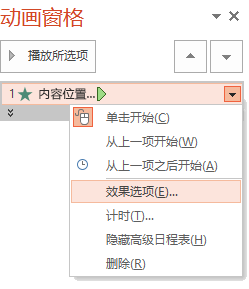
-
在“效果”选项卡“增强”下,单击“声音”列表的箭头,然后执行以下操作之一:
-
若要从列表添加声音,单击该声音。
-
若要从文件添加声音,单击“其他声音”,然后找到想要使用的声音文件。
-
使用声音强调超链接
-
选择超链接。
-
在“插入”选项卡上的“链接”组中,单击“操作”。

-
执行下列操作之一:
-
要在单击超链接后应用操作设置,请单击“鼠标单击”选项卡。
-
若要在指针停留在超链接上时应用操作效果,请单击“鼠标移过”选项卡。
-
-
选中“播放声音”复选框,然后单击要播放的声音。







